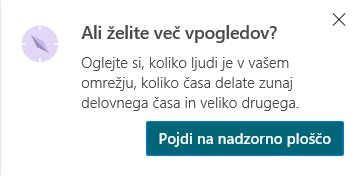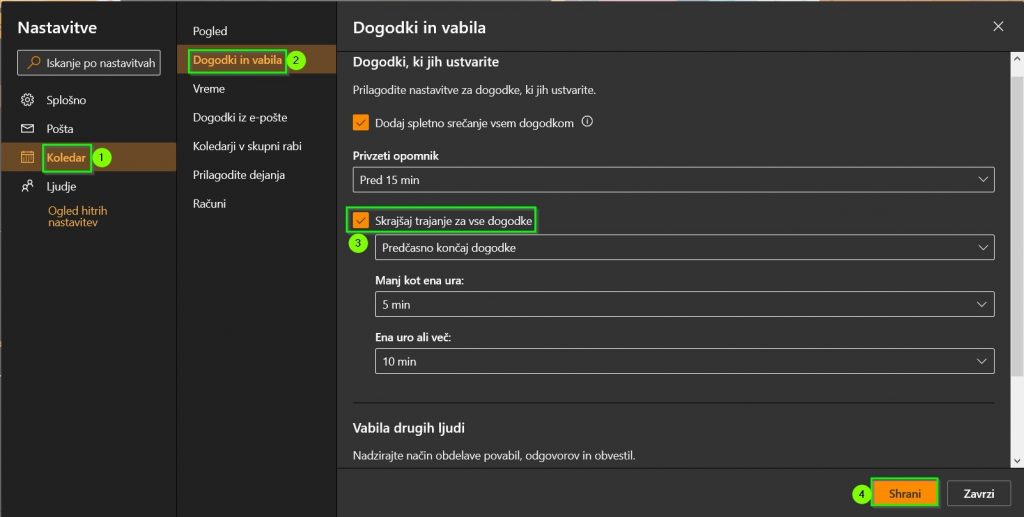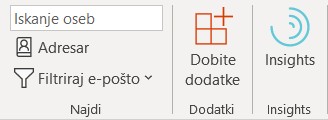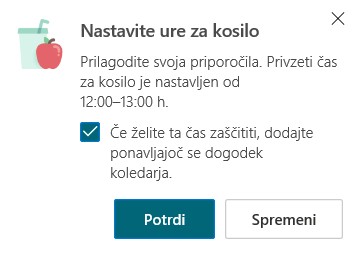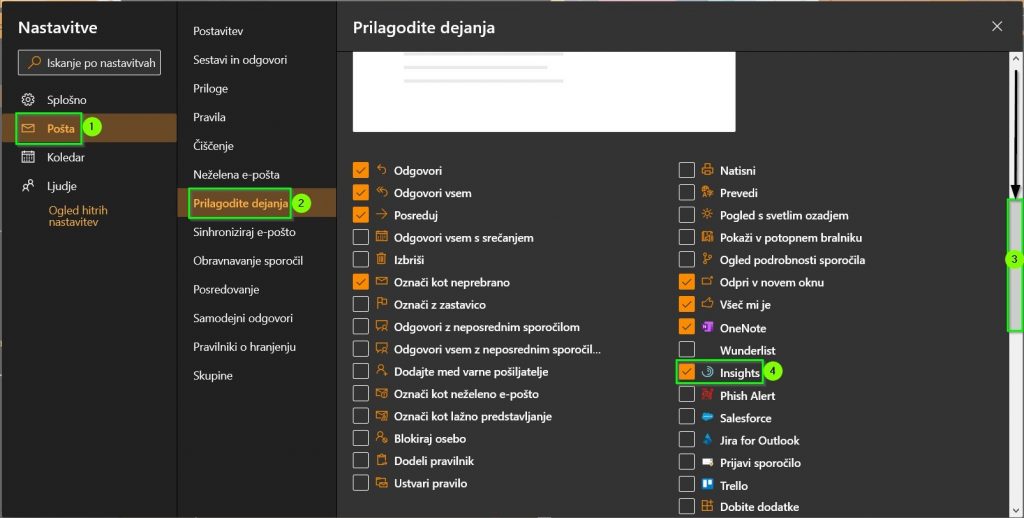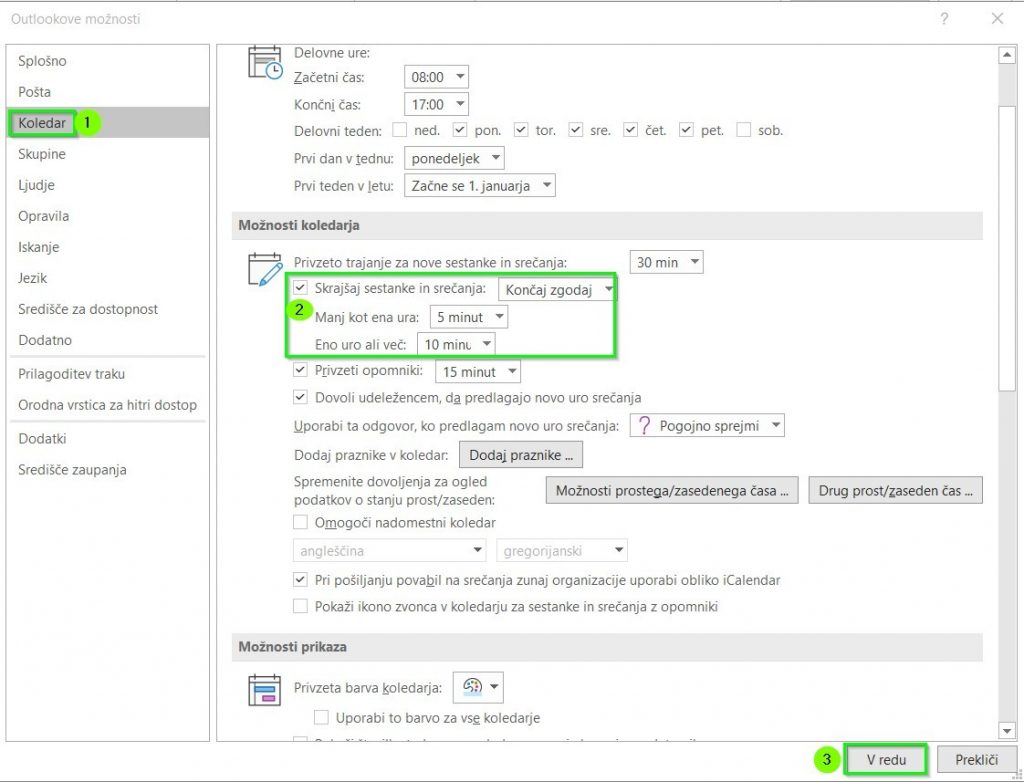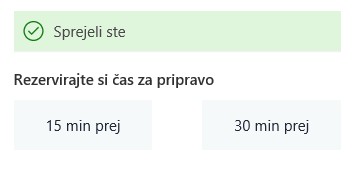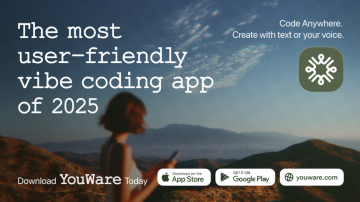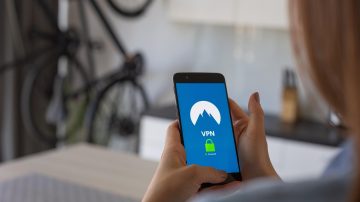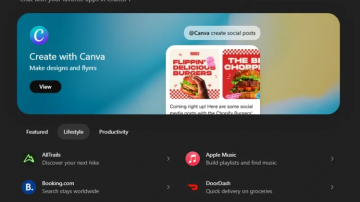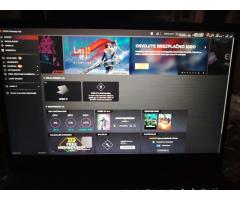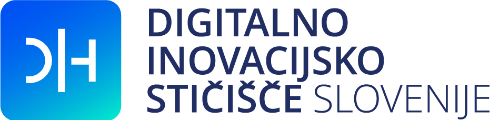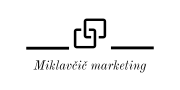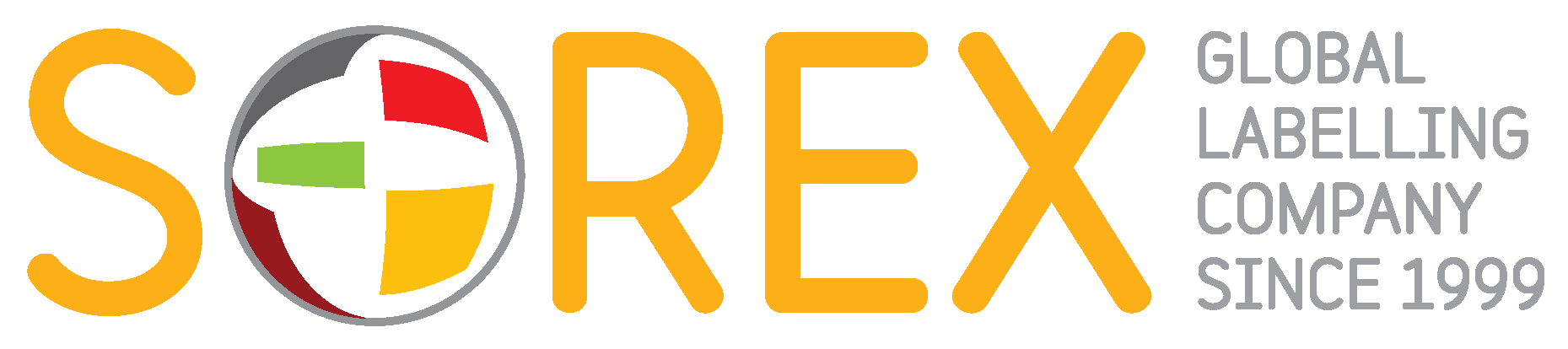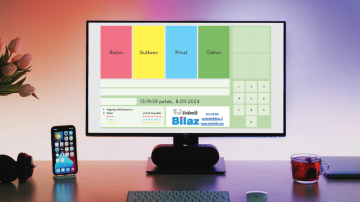Izboljšajte svojo produktivnost z Microsoftovo storitvijo MyAnalytics
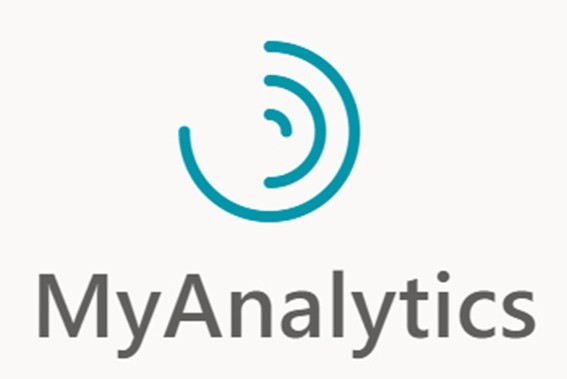
Vas pri delu nenehno motijo? Vam zmanjkuje časa, da bi opravili naloge, za katere ste zadolženi? Se vam pogosto dogaja, da vam ljudje, s katerimi sodelujete, sklicujejo sestanke tako tesno skupaj, da vam komaj uspe priti iz enega sestanka na drugega? Ste si v koledarju pustili prosto uro za malico, pa so vam ravno takrat sklicali sestanek? Za vse te težave obstaja rešitev, ki sliši na ime MyAnalytics.
Storitev MyAnalytics je sledilnik vaših navad, ki vam omogoča, da raziščete svoje delovne vzorce ter na podlagi teh informacij razvijete nove, še učinkovitejše navade. Pomaga vam načrtovati in rezervirati čas v fokusu, ko vas ne bo nič zmotilo in se boste lahko brez prekinitev posvetili delu, ki vas čaka.
V e-poštni nabiralnik boste dobili tudi svoj tedenski povzetek, ki vam pomaga razumeti vaše delovne vzorce, v nadzorni plošči MyAnalytics pa nastavitve prilagodite svojim potrebam.
MyAnalytics vam s pomočjo umetne inteligence servira predloge za razporejanje časa v fokusu, še preden koledar zapolnite z drugimi srečanji, ter vam pomaga redno spremljati vaše zadolžitve, e-pošto ter ohranjati povezanost s ključnimi osebami v vaši družbeni mreži.
Pomembno je poudariti, da si lahko omenjene podatke ogledate le vi – vpogleda vanje nima nihče drug.
Kako si lahko pomagate s storitvijo MyAnalytics?
Enkrat tedensko dobite e-pošto s predlogi nastavitev za teden, ki prihaja. Te nastavitve brez težav prilagodite svojim potrebam – lahko si, na primer, nastavite, da se vam pred sestankom rezervira določeno število minut za “pripravo” na sestanek (slika 1 in 2)
Ta dodatni čas vam lahko omogoči, da uspete priti s sestanka na sestanek (če imate enega za drugim) ali pa, da pred novim sestankom zberete misli.
Uporaben predlog MyAnalytics je tudi to, da skrajšate sestanke in srečanja. Če vam zaradi velike količine sestankov zmanjkuje časa, si lahko znotraj Outlooka nastavite, da se trajanje vseh vaših sestankov zmanjša za določen čas, recimo za 5 ali za 10 minut. Na tak način pri vsakem sestanku prihranite čas, poleg tega pa še svojim sodelavcem ponudite priložnost, da po koncu sestanka z vami pravočasno pridejo na naslednji sestanek.
V namizni različici Outlook-a kliknete “Datoteka” in na dnu ekrana “Možnosti”, pojavi se vam spodnje okno, v katerem poklikate po navodilih na sliki 3.
V spletni različici kliknete kolešček za nastavitve, nato pa na dnu “Prikaži vse Outlook-ove nastavitve”. V oknu, ki se vam odpre, poklikate po navodilih na sliki 4.
Z MyAnalytics boste v vsakem primeru imeli čas za malico, saj si boste na koledarju zanjo vsak dan lahko namensko rezervirali čas (slika 5).
MyAnalytics analizira vaš koledar in predlaga ure za fokus. Kaj pomeni, da ste v fokusu? Preprosto to, da v tem času ne dobivate nobenih obvestil, razen od oseb, ki jih sami določite kot pomembne (slika 6 in 7).
Spremljate lahko, koliko prejemnikov je odprlo vašo e-pošto (slika 8).
Poleg nadzora nad tem, na kakšen način poteka vaše sodelovanje z drugimi, imate vpogled tudi v lasten način dela. Tako lahko na primer izveste, s koliko ljudmi sodelujete in koliko delate izven delovnega časa.
In kje najdete to čudežno orodje?
Tisti, ki uporabljate namizno različico Outlook-a, ga najdete na traku “Osnovno” pod imenom “Insights” (Vpogledi). (slika 9)
Tisti, ki uporabljate spletno različico, kliknete desno na ikono za nastavitve, nato pa “Prikaži vse Outlook-ove nastavitve”. (slika 10)
Odpre se vam novo okno, v katerem poklikate po navodilih in shranite (slika 11).
Splača se vklopiti tudi predloge, ki se vam nato pojavljajo povsod, kjer bi vam MyAnalytics utegnil priti prav (slika 12).
MyAnalytics nadzorna plošča
Prav vsi, tudi tisti, ki uporabljate spletno različico Outlook-a, pa lahko dodatne nastavitve najdete v MyAnalytics nadzorni plošči: https://myanalytics.microsoft.com/. Do nje lahko dostopate tudi preko izbirnika aplikacij na portalu Microsoft 365 (devet pik levo zgoraj). Tu najdete vzorec svojih delovnih navad za zadnje štiri tedne ter na podlagi videnega razmislite, kako bi lahko izboljšali svojo produktivnost.
V levem razdelku imate vse nastavitve, služijo tudi za preklapljanje med kategorijami.
Fokus
Tu si lahko konfigurirate načrt za rezerviranje fokusa.
Optimalni razpored dejavnosti
Tu najdete razne vpoglede o motilcih pri svojem delu.
Mreža
Tu lahko vidite, s kom največ sodelujete in kdo bi potemtakem utegnile biti vaše ključne osebe, ki vas lahko kontaktirajo ne glede na to, da ste v fokusu. Za svoje najpomembnejše stike si lahko nastavite, da se vam sproži opomnik za neprebrana sporočila, ki so vam jih poslali.
Sodelovanje
Tu najdete podatke o tem, kako učinkovito sodelujete z ostalimi – na primer to, v kolikšni meri med sestanki počnete še kaj drugega, pa tudi, koliko dohodnih in odhodnih e-poštnih sporočil in klicev ste imeli v preteklih štirih tednih.
Prijavi napako v članku